Hoe de TaskBrowser adware deînstalleren?
![]() Geschreven door Tomas Meskauskas op (bijgewerkt)
Geschreven door Tomas Meskauskas op (bijgewerkt)
Hoe TaskBrowser verwijderen van een Mac?
Wat is TaskBrowser?
TaskBrowser zou de browserervaring moeten verbeteren, maar het is een adware-applicatie die de gebruikers overlaadt met advertenties en die allerlei gegevens verzamelt. In de meeste gevallen downloaden en installeren de gebruikers adware onbewust/onbedoeld. Daarom worden dergelijke apps gecategoriseerd als mogelijk ongewenste applicaties.
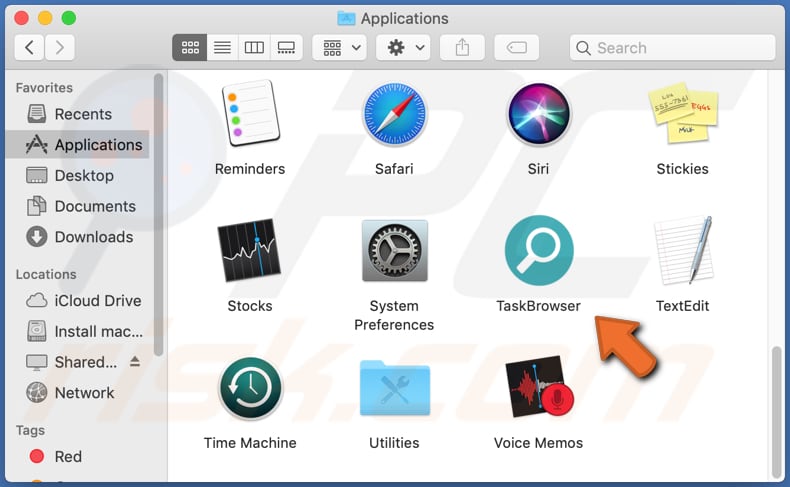
Apps zoals TaskBrowser geven doorgaans advertenties weer in de vorm van banners, coupons, pop-ups, enquêtes, enz. Meestal verbergen die advertenties de inhoud van de bezochte/geopende pagina's en openen ze, indien erop wordt geklikt, onbetrouwbare, mogelijk kwaadaardige webpagina's. In sommige gevallen kunnen ze ontworpen zijn om bepaalde scripts uit te voeren die ongewenste software downloaden en/of installeren. Ook zijn apps zoals TaskBrowser vaak ontworpen om browsergerelateerde details zoals IP-adressen, ingevoerde zoekopdrachten, adressen van bezochte pagina's, geolocaties en andere browsegegevens te verzamelen. Dergelijke apps kunnen echter ook ontworpen zijn om vertrouwelijke gegevens te verzamelen. Onderzoek toont aan dat TaskBrowser gevoelige informatie zoals wachtwoorden, creditcardgegevens, telefoonnummers en andere details kan lezen. Dergelijke informatie kan gebruikt worden voor frauduleuze aankopen, transacties, identiteitsdiefstal enz. Het is mogelijk dat de gegevens die TaskBrowser verzamelt verkocht worden aan derden die mogelijk cybercriminelen zijn. TaskBrowser of andere vergelijkbare apps mogen niet worden vertrouwd, gedownload of geïnstalleerd. De gebruikers kunnen geld verliezen, problemen ondervinden met betrekking tot hun online privacy/surfveiligheid en het slachtoffer worden van identiteitsdiefstal.
| Naam | Advertenties door TaskBrowser |
| Type bedreiging | Adware, Mac-malware, Mac-virus |
| Detectienamen | Avast (MacOS:Adload-AB [Trj]), BitDefender (Gen:Variant.Adware.MAC.Adload.5), ESET-NOD32 (een variant van OSX/Adware.Synataeb.C), Kaspersky (Not-a-virus:HEUR:AdWare.OSX.Adload.g), volledige lijst (VirusTotal) |
| Symptomen | Uw Mac werkt trager dan normaal, u ziet ongewenste pop-upadvertenties, u wordt doorgestuurd naar dubieuze websites. |
| Distributie methodes | Misleidende pop-upadvertenties, gratis software-installatieprogramma's (bundeling), valse Flash Player-installatieprogramma's, downloads van torrent-bestanden. |
| Schade | Internet browsing tracking (mogelijke privacyschendingen), weergave van ongewenste advertenties, omleidingen naar verdachte websites, verlies van privéinformatie. |
| Verwijdering | Om mogelijke malware-infecties te verwijderen, scant u uw Mac met legitieme antivirussoftware. Onze beveiligingsonderzoekers raden aan Combo Cleaner te gebruiken. |
Andere voorbeelden van adware-applicaties zijn: AddUpgrade, ProcessLocator en SoloProcess. Apps van dit type worden vaak geadverteerd als nuttig, ze zouden bepaalde functies moeten bieden, de surfervaring op het internet verbeteren, enz. Desalniettemin werken de meeste niet zoals ze geadverteerd werden en zijn ze alleen ontworpen om hun gebruikers advertenties te tonen en/of om verschillende te verzamelen gegevens. Bovendien lopen hun gebruikers het risico op allerlei problemen. Daarom moet elke geïnstalleerde adware-applicatie zo snel mogelijk verwijderd worden uit de browser en/of het besturingssysteem.
Hoe werd TaskBrowser geïnstalleerd op mijn computer?
Het is gebruikelijk dat ontwikkelaars ongewenste toepassingen verspreiden door ze op te nemen in de downloaders of installers van andere programma's. Het is een distributiemethode die "bundeling" wordt genoemd. De informatie over de inbegrepen apps (aanbiedingen om ze te downloaden/installeren) is doorgaans te vinden in de "Aangepaste", "Geavanceerde" en andere vergelijkbare instellingen voor de downloaders en installers. Niettemin downloaden en installeren de gebruikers vaak programma's zonder die instellingen te controleren en te wijzigen. Door ze ongewijzigd te laten, kunnen ongewenste apps samen met de gewenste programma's gedownload en geïnstalleerd worden. Een andere manier om stiekem ongewenste programma's te downloaden en/of te installeren, is door op misleidende advertenties te klikken die ontworpen zijn om bepaalde scripts uit te voeren.
Hoe de installatie van mogelijk ongewenste applicaties te vermijden?
Downloaders van derden (en installatieprogramma's), peer-to-peer-netwerken zoals eMule, torrent-clients, niet-officiële pagina's, freeware-downloadpagina's, gratis bestandshostingsites, enz. kunnen worden gebruikt om ongewenste, soms zelfs kwaadaardige programma's te verspreiden. Daarom mogen bestanden en software alleen worden gedownload van officiële websites en via directe links. Bovendien moeten instellingen zoals "Aangepast" of "Geavanceerd" worden gecontroleerd op aanbiedingen om ongewenste software te downloaden en/of te installeren. Dergelijke aanbiedingen moeten worden afgewezen voordat de downloads en installaties worden voltooid. Advertenties die verschijnen op dubieuze en onbetrouwbare websites linken vaak naar andere gevaarlijke sites of ze downloaden of installeren ongewenste apps. Daarom mag er nooit op dergelijke advertenties worden geklikt. Ongewenste, verdachte extensies, plug-ins of add-ons die op een webbrowser zijn geïnstalleerd en/of dergelijke programma's die op het besturingssysteem zijn geïnstalleerd, moeten zo snel mogelijk worden verwijderd. Als uw computer al is geïnfecteerd met TaskBrowser, dan raden we aan om een scan uit te voeren met Combo Cleaner om deze adware automatisch te verwijderen.
Pop-upvenster dat vertoond wordt na een geslaagde TaskBrowser installatie:
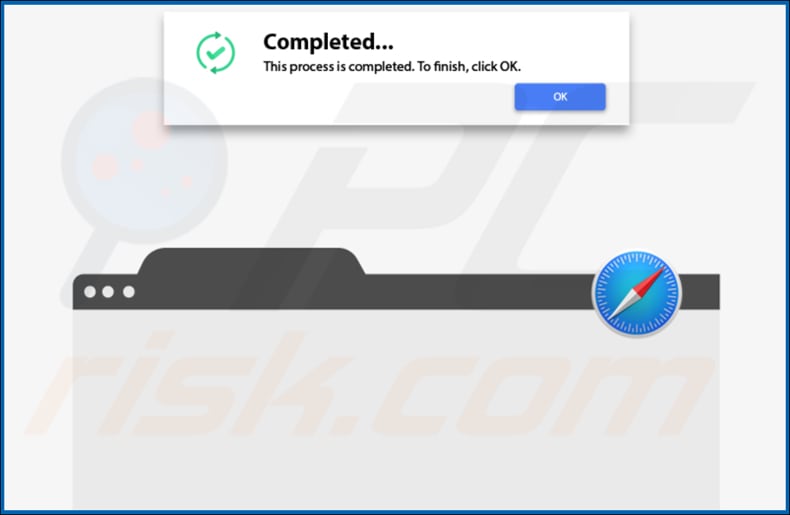
TaskBrowser installatie-map en inhoud:
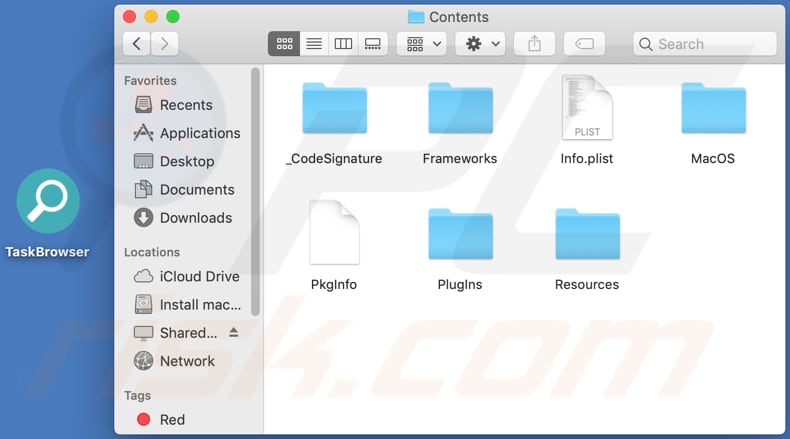
TaskBrowser geïnstalleerd op Safari:
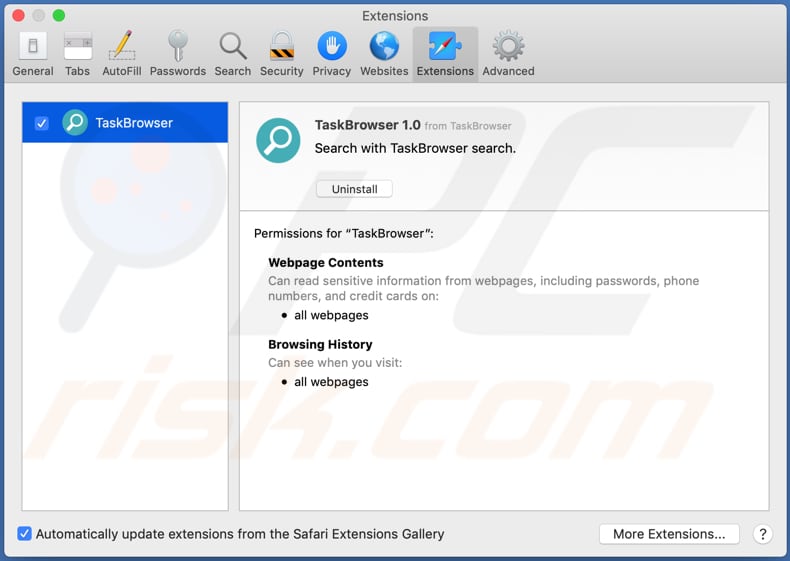
Onmiddellijke automatische Mac malware verwijdering:
Handmatig de dreiging verwijderen, kan een langdurig en ingewikkeld proces zijn dat geavanceerde computer vaardigheden vereist. Combo Cleaner is een professionele automatische malware verwijderaar die wordt aanbevolen om Mac malware te verwijderen. Download het door op de onderstaande knop te klikken:
▼ DOWNLOAD Combo Cleaner voor Mac
De gratis scanner controleert of uw computer geïnfecteerd is. Om het volledige product te kunnen gebruiken moet u een licentie van Combo Cleaner kopen. Beperkte proefperiode van 7 dagen beschikbaar. Combo Cleaner is eigendom van en wordt beheerd door Rcs Lt, het moederbedrijf van PCRisk. Lees meer. Door het downloaden van software op deze website verklaar je je akkoord met ons privacybeleid en onze algemene voorwaarden.
Snelmenu:
- Wat is TaskBrowser?
- STAP 1. Verwijder aan TaskBrowser gerelateerde mappen en bestanden uit OSX.
- STAP 2. Verwijder de TaskBrowser advertenties uit Safari.
- STAP 3. Verwijder de TaskBrowser adware uit Google Chrome.
- STAP 4. Verwijder de TaskBrowser advertenties uit Mozilla Firefox.
Video die tootn hoe de TaskBrowser adware te verwijderen met Combo Cleaner:
TaskBrowser adware verwijderen:
Verwijder aan TaskBrowser gerelateerde mogelijk ongewenste applicaties uit de map "Applicaties":

Klik op het pictogram Finder. Selecteer in het Finder-venster "Applicaties". Zoek in de map met toepassingen naar "MPlayerX", "NicePlayer", of andere verdachte toepassingen en sleep ze naar de prullenbak. Na het verwijderen van de potentieel ongewenste toepassing(en) die online advertenties veroorzaken, scant u uw Mac op eventuele resterende ongewenste componenten.
Verwijder aan de advertenties door taskbrowser gerelateerde bestanden en mappen:

Klik op het Finder icoon, vanuit de menubalk kies je Ga en klik je op Ga naar map...
 Controleer of er zich door de adware aangemaakte bestanden bevinden in de map /Library/LaunchAgents folder:
Controleer of er zich door de adware aangemaakte bestanden bevinden in de map /Library/LaunchAgents folder:

In de Ga naar map...-balk typ je: /Library/LaunchAgents
 In de map “LaunchAgents” zoek je naar recent toegevoegde verdachte bestanden en je verplaatst deze naar de prullenbak. Voorbeelden van bestanden aangemaakt door adware: “installmac.AppRemoval.plist”, “myppes.download.plist”, “mykotlerino.ltvbit.plist”, “kuklorest.update.plist”, enz. Adware installeert vaak bestanden met hetzelfde bestandsnaampatroon.
In de map “LaunchAgents” zoek je naar recent toegevoegde verdachte bestanden en je verplaatst deze naar de prullenbak. Voorbeelden van bestanden aangemaakt door adware: “installmac.AppRemoval.plist”, “myppes.download.plist”, “mykotlerino.ltvbit.plist”, “kuklorest.update.plist”, enz. Adware installeert vaak bestanden met hetzelfde bestandsnaampatroon.
 Controleer of er zich door adware aangemaakte bestanden bevinden in de map /Library/Application Support:
Controleer of er zich door adware aangemaakte bestanden bevinden in de map /Library/Application Support:

In de Ga naar map...-balk typ je: /Library/Application Support
 In de map “Application Support” zoek je naar recent toegevoegde verdachte mappen. Bijvoorbeeld “MplayerX” or “NicePlayer”, en je verplaatst deze mappen naar de prullenbak.
In de map “Application Support” zoek je naar recent toegevoegde verdachte mappen. Bijvoorbeeld “MplayerX” or “NicePlayer”, en je verplaatst deze mappen naar de prullenbak.
 Controleer of er zich door adware aangemaakte bestanden bevinden in de map ~/Library/LaunchAgents:
Controleer of er zich door adware aangemaakte bestanden bevinden in de map ~/Library/LaunchAgents:

In de Ga naar map...-balk typ je: ~/Library/LaunchAgents

In de map “LaunchAgents” zoek je naar recent toegevoegde verdachte bestanden en je verplaatst deze naar de prullenbak. Voorbeelden van bestanden aangemaakt door adware: “installmac.AppRemoval.plist”, “myppes.download.plist”, “mykotlerino.ltvbit.plist”, “kuklorest.update.plist”, enz. Adware installeert vaak verschillende bestanden met hetzelfde bestandsnaampatroon.
 Controleer of er zich door adware aangemaakte bestanden bevinden in de map /Library/LaunchDaemons:
Controleer of er zich door adware aangemaakte bestanden bevinden in de map /Library/LaunchDaemons:
 In de Ga naar map...-balk typ je: /Library/LaunchDaemons
In de Ga naar map...-balk typ je: /Library/LaunchDaemons
 In de map “LaunchDaemons” zoek je naar recent toegevoegde verdachte bestanden. Voorbeelden zijn: “com.aoudad.net-preferences.plist”, “com.myppes.net-preferences.plist”, "com.kuklorest.net-preferences.plist”, “com.avickUpd.plist”, etc., en je verplaatst deze naar de prullenbak.
In de map “LaunchDaemons” zoek je naar recent toegevoegde verdachte bestanden. Voorbeelden zijn: “com.aoudad.net-preferences.plist”, “com.myppes.net-preferences.plist”, "com.kuklorest.net-preferences.plist”, “com.avickUpd.plist”, etc., en je verplaatst deze naar de prullenbak.
 Scan uw Mac met Combo Cleaner:
Scan uw Mac met Combo Cleaner:
Als u alle stappen in de juiste volgorde hebt gevolgd dan zou uw Mac nu helemaal virus- en malwarevrij moeten zijn. Om zeker te weten of uw systeem niet langer besmet is voert u best een scan uit met Combo Cleaner Antivirus. Download dit programma HIER. Na het downloaden van het bestand moet u dubbelklikken op het combocleaner.dmg installatiebestand, in het geopende venster sleept u het Combo Cleaner-icoon naar het Applicaties-icoon. Nu opent u launchpad en klikt u op het Combo Cleaner-icoon. Wacht tot Combo Cleaner de virusdefinities heeft bijgewerkt en klik vervolgens op de knop 'Start Combo Scan'.

Combo Cleaner zal uw Mac scannen op malwarebesmettingen. Als de scan meldt 'geen bedreigingen gevonden' - dan betekent dit dat u verder de verwijderingsgids kunt volgen. In het andere geval is het aanbevolen alle gevonden besmettingen te verwijderen voor u verder gaat.

Na het verwijderen van bestanden en mappen die werden aangemaakt door deze adware ga je verder met het verwijderen van frauduleuze extensies uit je internetbrowsers.
Advertenties door TaskBrowser verwijderen uit de internetbrowsers:
 Kwaadaardige extensies verwijderen uit Safari:
Kwaadaardige extensies verwijderen uit Safari:
Verwijder aan advertenties door taskbrowser gerelateerde Safari extensies:

Open de Safari-browser, vanuit de menubalk selecteer je "Safari" en klik je op "Voorkeuren...".

In het scherm met de voorkeuren selecteer je "Extensies" en zoek je naar recent geïnstalleerde verdachte extensies. Als je die gevonden hebt klik je op de "Verwijderen"-knop er net naast. Merk op dat je veilig alle extensies kunt verwijderen uit de Safari-browser, ze zijn niet noodzakelijk voor een goede werking van de browser.
- Als je problemen blijft hebben met browser doorverwijzingen en ongewenste advertenties lees je hier hoe Safari te resetten.
 Kwaadaardige plug-ins verwijderen uit Mozilla Firefox:
Kwaadaardige plug-ins verwijderen uit Mozilla Firefox:
Verwijder aan advertenties door taskbrowser gerelateerde Mozilla Firefox add-ons:

Open je Mozilla Firefox-browser. In de rechterbovenhoek van het scherm klik je op de "Menu openen"-knop (met de drie horizontale lijnen). Uit het geopende menu selecteer je "Add-ons".

Kies het tabblad "Extensies" en zoek naar recent geïnstalleerde verdachte add-ons. Eens gevonden klik je op de "Verwijderen"-knop er net naast. Merk op dat je veilig alle extensies uit je Mozilla Firefox-browser kunt verwijderen - ze zijn niet noodzakelijk voor de goede werking van de browser.
- Als je problemen blijft ervaren met browser doorverwijzingen en ongewenste advertenties kun je ook Mozilla Firefox resetten.
 Kwaadaardige extensies verwijderen uit Google Chrome:
Kwaadaardige extensies verwijderen uit Google Chrome:
Verwijder aan advertenties door taskbrowser gerelateerde Google Chrome add-ons:

Open Google Chrome en klik op de "Chrome menu"-knop (drie horizontale lijnen) gesitueerd in de rechterbovenhoek van het browserscherm. In het uitklapmenu selecteer je "Meer tools" en vervolgens "Extensies".

In het scherm "Extensies" zoek je naar recent geïnstalleerde verdachte add-ons. Als je die gevonden hebt klik je op de "Prullenbak"-knop er net naast. Merk op dat je veilig alle extensies uit je Google Chrome-browser kunt verwijderen. Ze zijn niet noodzakelijk voor een goede werking van de browser.
- Als je problemen blijft ervaren met browser doorverwijzingen en ongewenste advertenties kun je ook Google Chrome resetten.
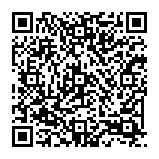
▼ Toon discussie